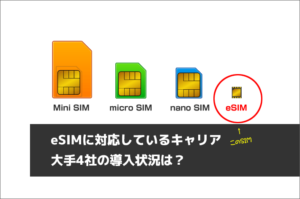ワイモバイルのAPN設定方法とつながらないときの対処法を解説



2021年の春からドコモを皮切りに、各スマホ会社は今まで以上に使いやすく、より安い料金プランを発表しました。さまざまな会社の料金プランや魅力的な特典を見て、スマホの乗り換えを始めた人もいるのではないでしょうか。
なかでも2020年から始まった5G。対応している格安スマホ会社も増えつつあり、キャリアから格安SIMに乗り換える人がいることも予想されます。
しかし、格安SIMを使うには「APN」の設定を正しく行わないと、ネットにつなげることができません。
今回はワイモバイルでのAPN設定方法をiPhoneとAndroidで、つながらないときの対処法について詳しく解説します。初めての格安スマホユーザーの人は必見です。
ワイモバイルでAPN設定が必要になるケース
ワイモバイルでAPN設定が必要になるケースは、ワイモバイル以外の機種を使用するときです。どういうパターンがあるのか、一例を見てみましょう。
ワイモバイルでスマホを使うときにAPNが必要なパターン
- SIMフリースマホを使用するとき
- ワイモバイル以外で購入したスマホを使用するとき
- 中古のスマホを購入したとき
- 海外でプリぺイド式のSIMカードを利用するとき
4つのパターンをあげましたが、要はワイモバイル以外のスマホやSIMを使用するときにAPN設定が必要になります。
みなさんは契約したスマホ会社の回線を使用する際、その会社のSIMカードをスマホに挿し込んでいるはずです。しかし、他社製のスマホは通常、SIMカードを挿し込むだけではネットにつなげることができません。
なぜできないのか、それはAPNがネットや電話につなげるために必要な存在だからです。
ワイモバイルでスマホを使うための、APN設定について次から順を追って簡単に説明します。
ワイモバイルを利用したくなった人は!
ワイモバ10周年大感謝祭開催中!ワイモバイルオンラインストアは事務手数料無料!
そもそもAPNってなに?
スマホでAPN設定が必要なのは、手持ちのスマホをネットにつなぐための入口として機能させるために必須の作業だからです。
APNとは、Access Point Nameの略です。
直訳するとアクセスポイント名になります。
日頃インターネットを使っている人はピンと来たと思いますが、アクセスポイントとは光回線やWi-Fiのルーターなどを指します。
厳密にいえばインターネットに接続するための入口、中継地点がアクセスポイントです。
なんでワイモバイルで買ったスマホはAPN設定が不要なの?
ワイモバイルで販売しているスマホは、最初からワイモバイルの回線につながるように設定されています。
スマホでネットや電話回線につなげるには、回線を用意している会社と契約する必要があります。キャリアならキャリアが所有する回線、格安SIMなら会社が間借りしている回線を使います。
一般ではワイモバイルは格安SIMと呼ばれていますが、実は自社回線を所有しているスマホ会社なのです。
そもそもワイモバイルは、ウィルコムとイー・モバイルというPHSサービスを展開する会社が合併して生まれたブランドの前身でした。さらにその前にソフトバンクと提携しており、合併後にヤフーが買い上げてワイモバイルが誕生しました。
ワイモバイルはソフトバンクの子会社となり、ヤフーが独自のブランドとして展開する現在のY!mobileになって変遷があります。
ウィルコムとイー・モバイルが所有していたPHSを流用した回線、そしてソフトバンクの2つの回線をもつワイモバイル。そのため、ほかのMVNO会社のようにキャリア回線を間借りする必要がなく、自社回線として使用することが可能なのです。
ワイモバイルを利用したくなった人は!
ワイモバ10周年大感謝祭開催中!ワイモバイルオンラインストアは事務手数料無料!
ワイモバイルのAPN設定方法
ここからはワイモバイルでSIMフリースマホや、ドコモやauなどの他社で買ったスマホを使うためのAPN設定方法について解説します。
iPhoneとAndroidの両方のAPN設定方法について解説するので、使っているスマホにあわせて項目を読み進めてください。
ワイモバイルでのiPhoneのAPN設定方法
ワイモバイルでiPhoneのAPN設定をするには、構成プロファイルのインストールが必要です。構成プロファイルのインストールは、機種によってそれぞれ手順が異なります。 機種ごとの構成プロファイルのインストール手順を解説します。
| 対象機種 | APN設定手順 |
|---|---|
|
以下SIMフリーまたはSIMロック解除機
|
※設定にはインターネット接続が必要です。接続できない場合はWi-FiにつないでiOSのバージョンアップを行なってください。 |
|
OSのバージョンアップをしてもネットにつながらない場合の手順
|
|
|
以下SIMフリーまたはSIMロック解除機種
|
|
※ネットやWi-Fiに接続する環境要
※SIMフリースマホかSIMロックを解除したワイモバイル以外の機種
基本的に上記の2つが揃っていれば、機種本体だけの操作でAPN設定は完了します。
対象機種以外の動作は保証されていないので、動作確認については公式サイトか機種メーカーに確認しましょう。
構成プロファイルのダウンロード中にエラーが出る場合、他社で使っていた構成プロファイルが残っている可能性があります。他社の構成プロファイルがあるとインストールできないので、先に削除しておく必要があります。
APN設定に成功したら、My Y!mobileで初期登録と設定を忘れずに行ないましょう。
構成プロファイルの削除方法
構成プロファイルの削除手順
- Wi-Fiを切っておく
- 本体の「設定」から「一般」を選んでプロファイルに移動
- 他社で使っていたプロファイル名を選ぶ
- プロファイルを削除する(パスコードを求められたら正確に入力する)
- Wi-Fiに接続してAPN設定を始める
他社の構成プロファイルがある状態だと、ダウンロード中にエラーが出ます。必ず上記の手順で削除を行いましょう。削除中はWi-Fiを切り、削除後はWi-Fi接続に切り替えてください。
ワイモバイルを利用したくなった人は!
ワイモバ10周年大感謝祭開催中!ワイモバイルオンラインストアは事務手数料無料!
ワイモバイルでのAndroidのAPN設定方法
ワイモバイルで、AndroidのAPN設定をするには「設定」から構成プロファイルのインストールが必要です。手順はiPhoneとほぼ同じですが、機種ごとに操作方法が異なったり、動作確認が不明なものもあります。
APN設定手順
- 本体の「設定」から「その他の設定」か「無線とネットワーク」を選んでモバイルネットワークに移動
※機種によって表示が異なる場合は「アクセスポイント名」に移動 - アクセスポイント名に移動したら新しいAPNを設定する
- APNからY!mobileを選ぶ(ない場合は手入力でY!mobileと打ち込む)
※設定にはインターネット接続が必要です。
iPhoneよりAPN設定が簡単なのがAndroidの特徴です。
機種ごとにホーム画面や文章、ピクト表示が異なるので意味を理解しながら進めてください。
ワイモバイルを利用したくなった人は!
ワイモバ10周年大感謝祭開催中!ワイモバイルオンラインストアは事務手数料無料!
APN設定の注意点
手順通りにAPN設定をしたのに、ネットや電話が使えないという場合は以下の原因が考えられます。設定を始める前に、軽く読み通しておいてください。
- ワイモバイルが利用できるエリアではない
- スマホがSIMフリーではないかSIMロック解除がされていない
- Androidの場合ならAPNの設定値を打ち間違えている
- スマホ本体を再起動していない
1と2はAPNに関係なくワイモバイルで使える状態ではないので、必ず確認をしておきましょう。
↓ワイモバイルのエリアについて詳しい内容は
ワイモバイル公式:エリア
3はAndroidでよく見受けられる設定ミスです。機種によっては自動で設定されていますが、そうでない場合は数字やアルファベット、カンマの打ち間違いがないか、設定値の見間違いがないか要確認です。
完璧に設定している!という人も、最後に本体を再起動してみてください。設定が反映されていない可能性があるので、一度電源を切ってからもう一度立ち上げてみましょう。
ワイモバイルを利用したくなった人は!
ワイモバ10周年大感謝祭開催中!ワイモバイルオンラインストアは事務手数料無料!
まとめ
ワイモバイルのAPN設定はiPhoneもAndroidも、ほぼ本体だけで行なえる簡単な操作です。
ただし、機種によってはAPN設定値を手打ち入力する必要があるAndroidのほうが、iPhoneよりもAPN設定を失敗しやすいと思われます。
- 本体がSIMフリースマホかSIMロック解除されているかの確認(エリア確認も)
- 他社の構成プロファイルを削除する
- APN設定値は正確に入力する
- 入力後につながらない場合は本体を再起動する
APN設定に失敗している人は、以上の4点が守れているかをチェックしましょう。
慣れればワイモバイルに限らず、さまざまな会社のAPN設定も問題なくこなせるようになります。
ワイモバイルを利用したくなった人は!
ワイモバ10周年大感謝祭開催中!ワイモバイルオンラインストアは事務手数料無料!